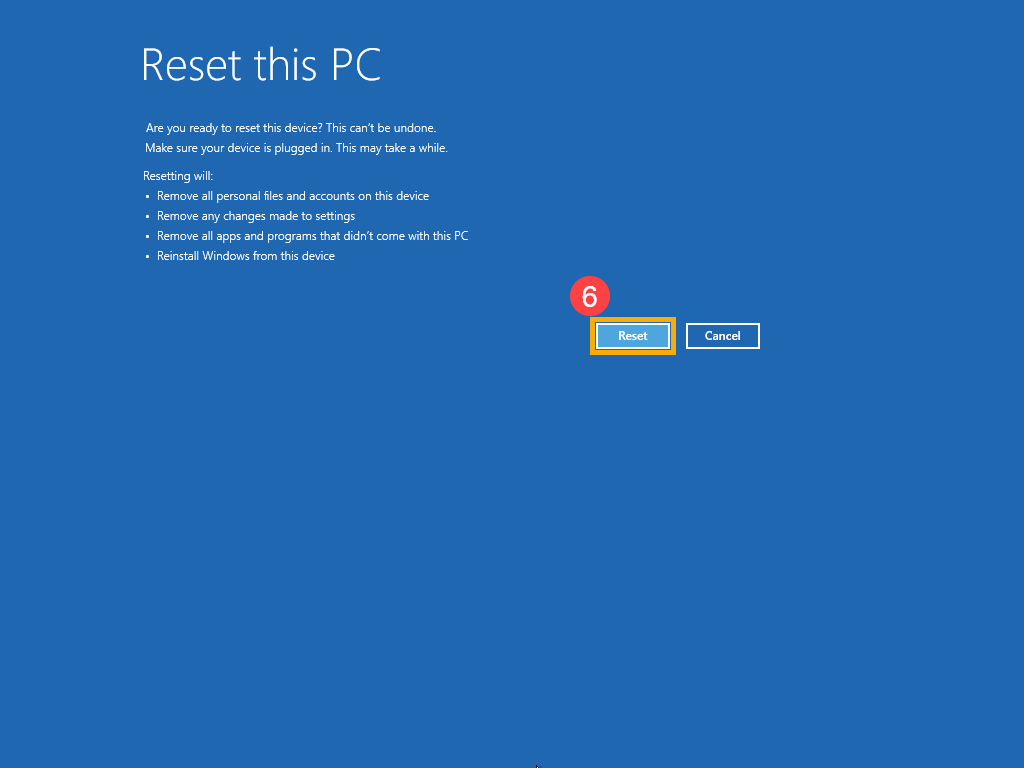Gerelateerde onderwerpen
- [Windows 11/10] - Herstelopties in Windows
- [Microsoft Office] Hoe Microsoft 365 te activeren
- [Windows 11/10] Problemen oplossen - Het probleem met het mislukte herstel oplossen bij het opnieuw instellen van de pc
- [Microsoft Office] Hoe Office 2019 Home & Business te activeren
- Cloudherstel in UEFI BIOS - Introductie
- Cloud Recovery binnen MyASUS in WinRE - Introductie
[Windows 11/10] Het besturingssysteem opnieuw instellen (opnieuw installeren).
Toepasselijke producten: Notebook, Desktop, Alles-in-één pc, Gaming Handheld, Moederbord, Grafische kaart, LCD-monitor, MiniPC
Door het besturingssysteem opnieuw te installeren, kan uw systeem worden hersteld naar de oorspronkelijke configuratie en kunt u veel softwareproblemen op uw computer oplossen, zoals trage systeemprestaties of malware-infecties. Wanneer u de ingebouwde resetfunctie in Windows gebruikt, kunt u kiezen uit twee verschillende opties voor resetten:
- Persoonlijke bestanden bewaren: met deze optie wordt Windows opnieuw geïnstalleerd terwijl uw persoonlijke bestanden en documenten behouden blijven.
- Alles verwijderen: met deze optie worden alle bestanden, toepassingen en instellingen volledig verwijderd voordat Windows opnieuw wordt geïnstalleerd.
Opmerking: als op uw computer apparaatversleuteling of BitLocker-versleuteling is ingeschakeld, hebt u mogelijk de BitLocker-sleutel nodig om uw computer opnieuw in te stellen. Als u niet zeker bent over uw BitLocker-sleutel, raadpleeg dan dit artikel: Mijn BitLocker-herstelsleutel zoeken.
Stel de pc opnieuw in en bewaar uw bestand
Met deze resetoptie wordt het Windows-besturingssysteem opnieuw geïnstalleerd en blijven uw persoonlijke bestanden, zoals foto's, muziek, video's en persoonlijke documenten, behouden. Het zal geïnstalleerde toepassingen en stuurprogramma's verwijderen en alle wijzigingen die u in de instellingen hebt aangebracht, ongedaan maken.
Opmerking: Het resetten van uw computer zal veel tijd in beslag nemen. Tijdens het resetproces kan uw scherm gedurende langere tijd zwart worden en kan uw computer vanzelf opnieuw opstarten. Zorg ervoor dat uw computer is aangesloten en sluit deze niet geforceerd af om problemen te voorkomen die kunnen leiden tot een mislukte reset.
Microsoft biedt twee methoden voor het opnieuw installeren van Windows en u kunt een van beide methoden kiezen om door te gaan. (Houd er rekening mee dat de tijd die nodig is voor het opnieuw installeren van Windows kan variëren van 30 minuten tot enkele uren, afhankelijk van het specifieke model/de specifieke specificaties van uw computer.)
- Methode 1: Voer een herinstallatie van Windows uit via de reset-optie in Windows-instellingen
- Methode 2: Windows opnieuw installeren met behulp van de Windows Recovery Environment (WinRE)
Reset het systeem en verwijder alles
Dit is een zeer uitgebreide resetbewerking, omdat de huidige Windows-instellingen worden vervangen door een nieuwe installatie. Gebruikersaccounts, bestanden, instellingen, vooraf geïnstalleerde ASUS-software en Windows Store-applicaties worden verwijderd.
Deze optie is bedoeld voor gebruikers die helemaal opnieuw willen beginnen met hun apparaat, omdat alles wordt verwijderd en het Windows-besturingssysteem opnieuw wordt ingesteld.
Let op: Als uw apparaat is geüpgraded van Windows 10 naar Windows 11, voorkomt het resetten van dit apparaat dat u terugkeert naar de vorige versie van het besturingssysteem.
Let op: het resetten van uw apparaat zal een aanzienlijke hoeveelheid tijd in beslag nemen. Tijdens het resetproces kan uw scherm gedurende een langere periode zwart worden en kan uw apparaat vanzelf opnieuw opstarten. Zorg ervoor dat uw apparaat is aangesloten en vermijd het met kracht afsluiten om problemen te voorkomen die tot een mislukte reset kunnen leiden.
Om u meer gedetailleerde instructies te geven, kunt u ook op de onderstaande ASUS YouTube-videolink klikken voor meer informatie over het resetten van het systeem in Windows 11:
https://www.youtube.com/watch?v=IO_l6PASqnw
Microsoft biedt twee methoden voor het opnieuw installeren van Windows, en u kunt beide methoden kiezen om door te gaan. (Houd er rekening mee dat de tijd die nodig is voor het opnieuw installeren van Windows kan variëren van 30 minuten tot enkele uren, afhankelijk van het specifieke model/specificaties van uw apparaat.)
Methode 1: Voer een Windows-herinstallatie uit via de reset-optie in de Windows-instellingen
Raadpleeg de juiste gebruiksaanwijzing op basis van de huidige versie van uw Windows-besturingssysteem op uw apparaat:
Windows 11-besturingssysteem
- Typ en zoek [Deze pc opnieuw instellen] in de Windows-zoekbalk① en klik vervolgens op [Open]②.
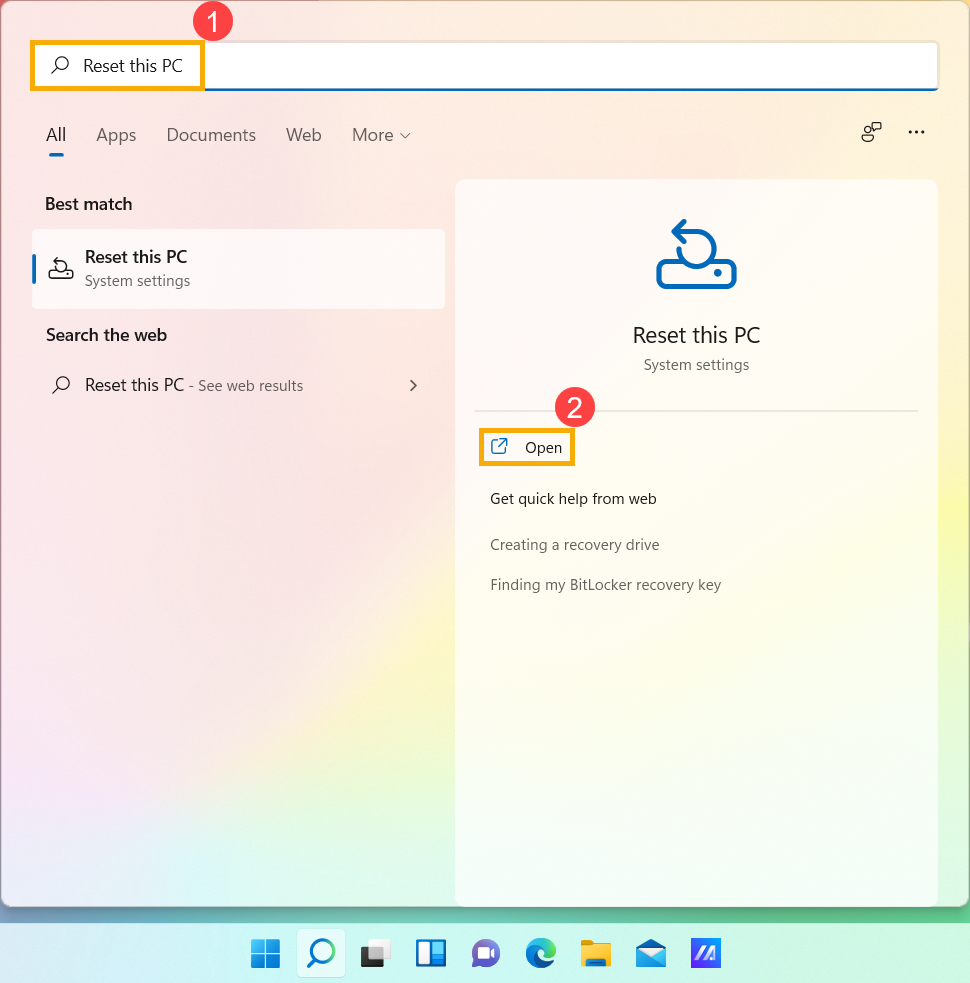
- Klik op [PC opnieuw instellen]③ in het veld Deze pc opnieuw instellen.
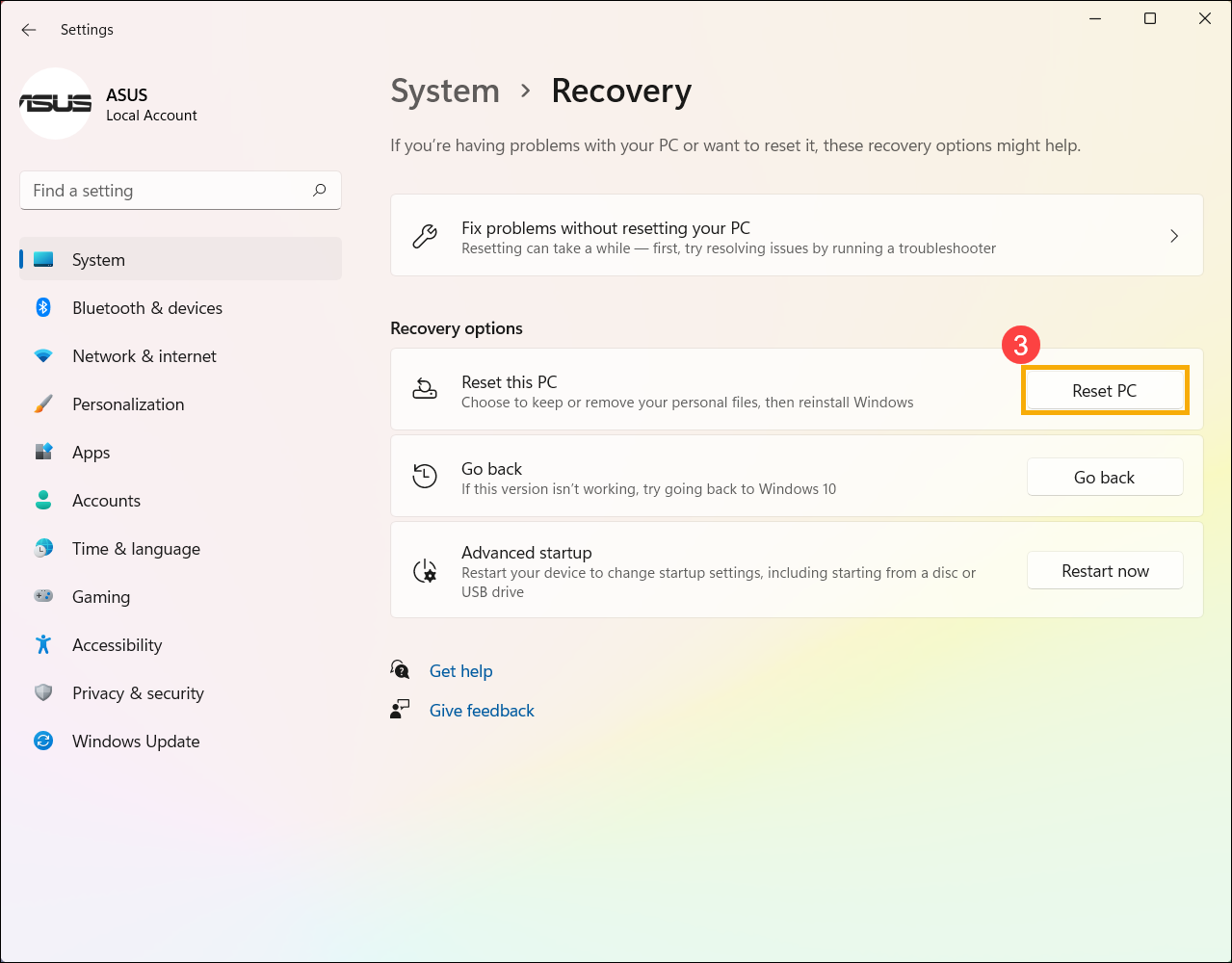
- Selecteer [Alles verwijderen]④.
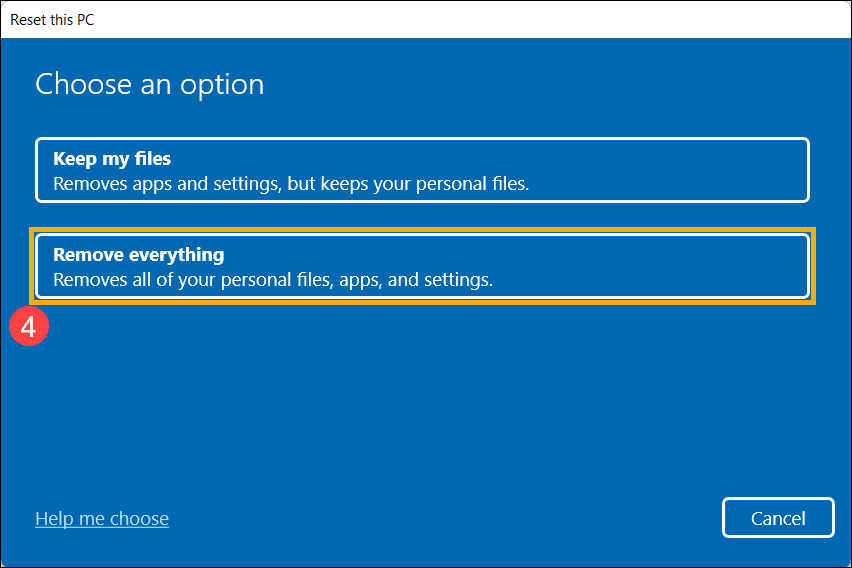
- Selecteer [Lokaal opnieuw installeren]⑤.
Opmerking: als u Windows niet opnieuw kunt installeren via Lokale herinstallatie of als er fouten zijn opgetreden, kunt u Cloud downloaden kiezen om Windows opnieuw te installeren. (Uw apparaat moet zich in een beschikbare internetomgeving bevinden om vanuit de cloud te kunnen downloaden.)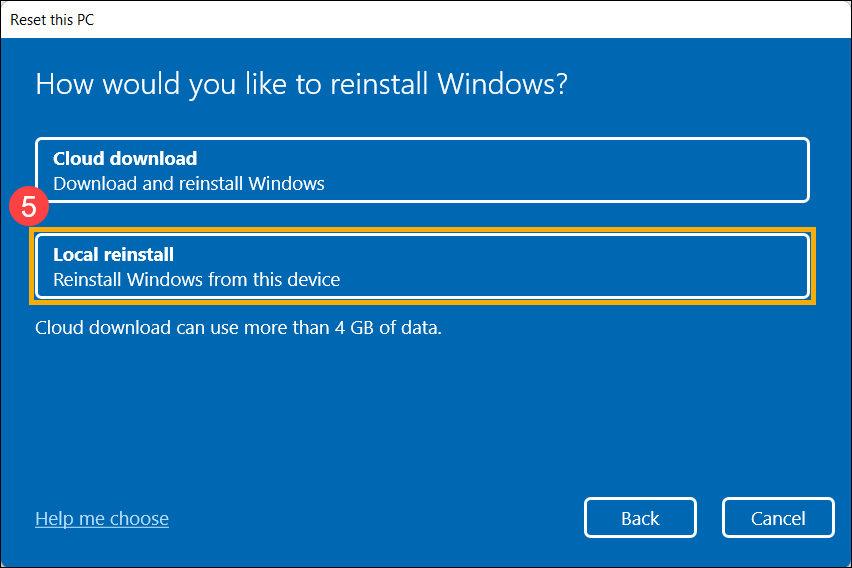
- Klik op [Instellingen wijzigen]⑥.
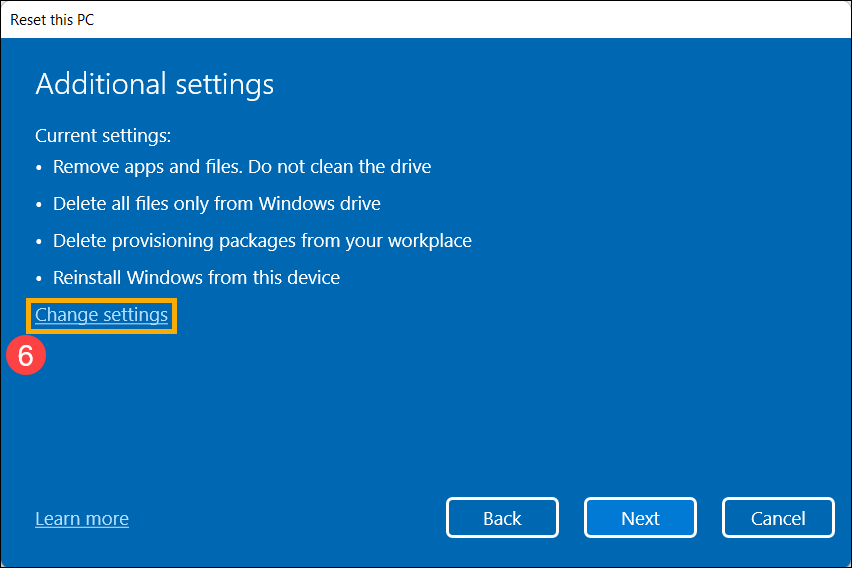
- Selecteer op basis van uw verzoek de juiste instellingen⑦ en klik vervolgens op [Bevestigen]⑧.
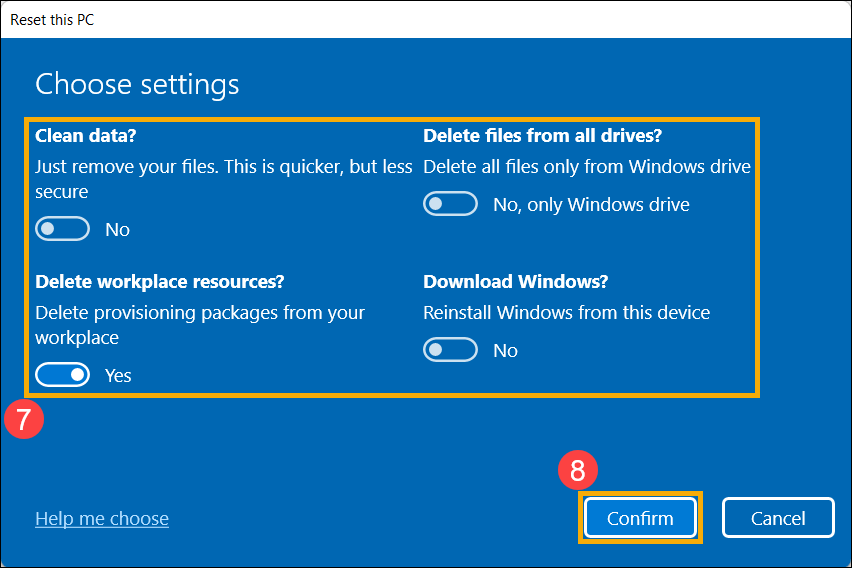
- Bevestig de instellingen en klik vervolgens op [Volgende]⑨.
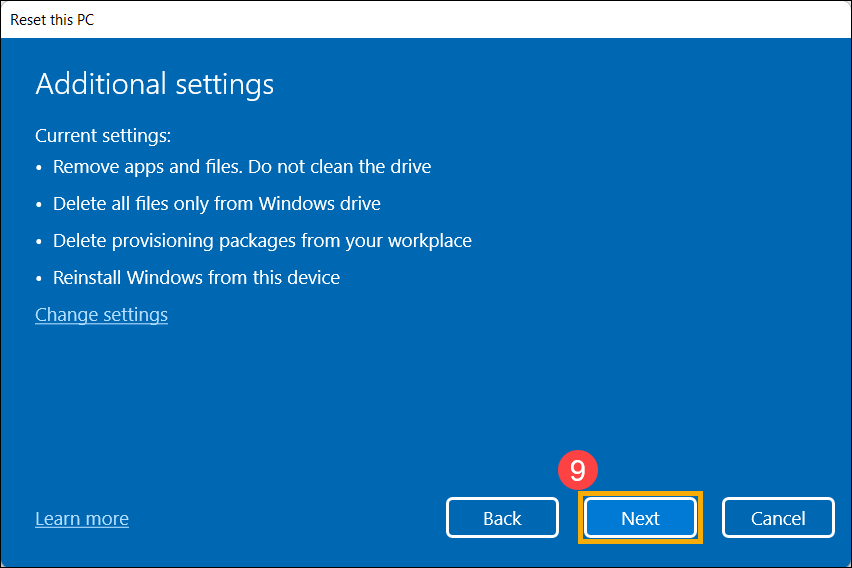
- Mogelijk ontvangt u de volgende melding. Selecteer [Volgende]⑩ om door te gaan met het resetproces.
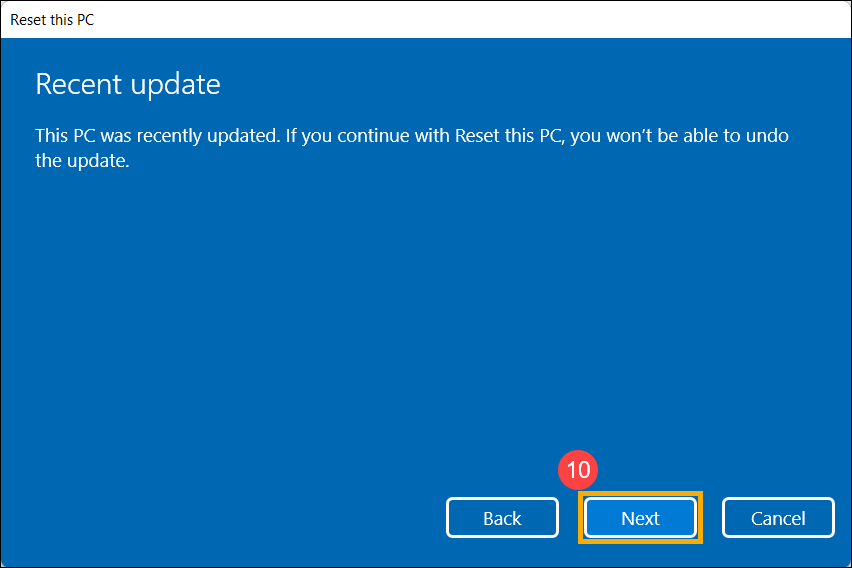
- Klik op [Reset]⑪ om Windows opnieuw te installeren. Uw apparaat wordt opnieuw opgestart nadat de herinstallatie is voltooidted.
Opmerking: zorg ervoor dat de wisselstroomadapter is aangesloten tijdens het resetproces. Forceer het afsluiten ook niet tijdens het resetproces om problemen te voorkomen.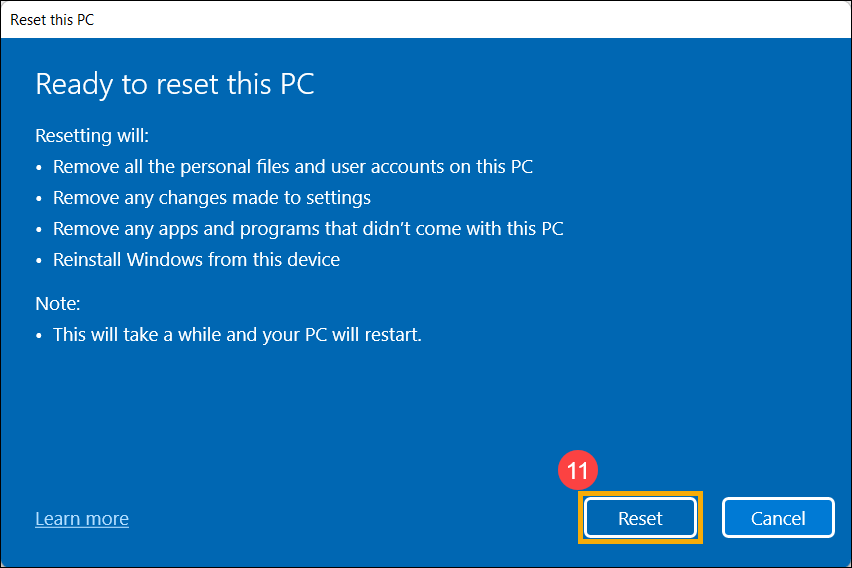
Windows 10-besturingssysteem
- Typ en zoek [Deze pc opnieuw instellen] in de Windows-zoekbalk① en klik vervolgens op [Openen]②.
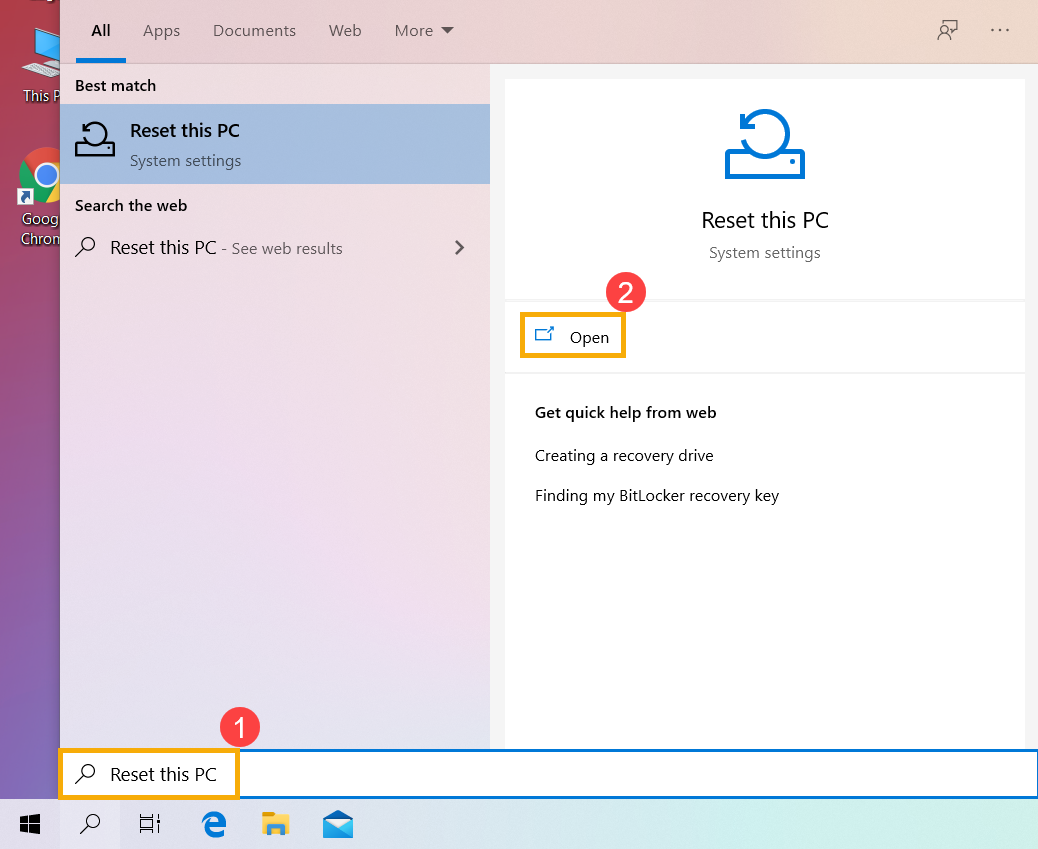
- Klik op [Aan de slag]③ in Deze pc resetten sectie.
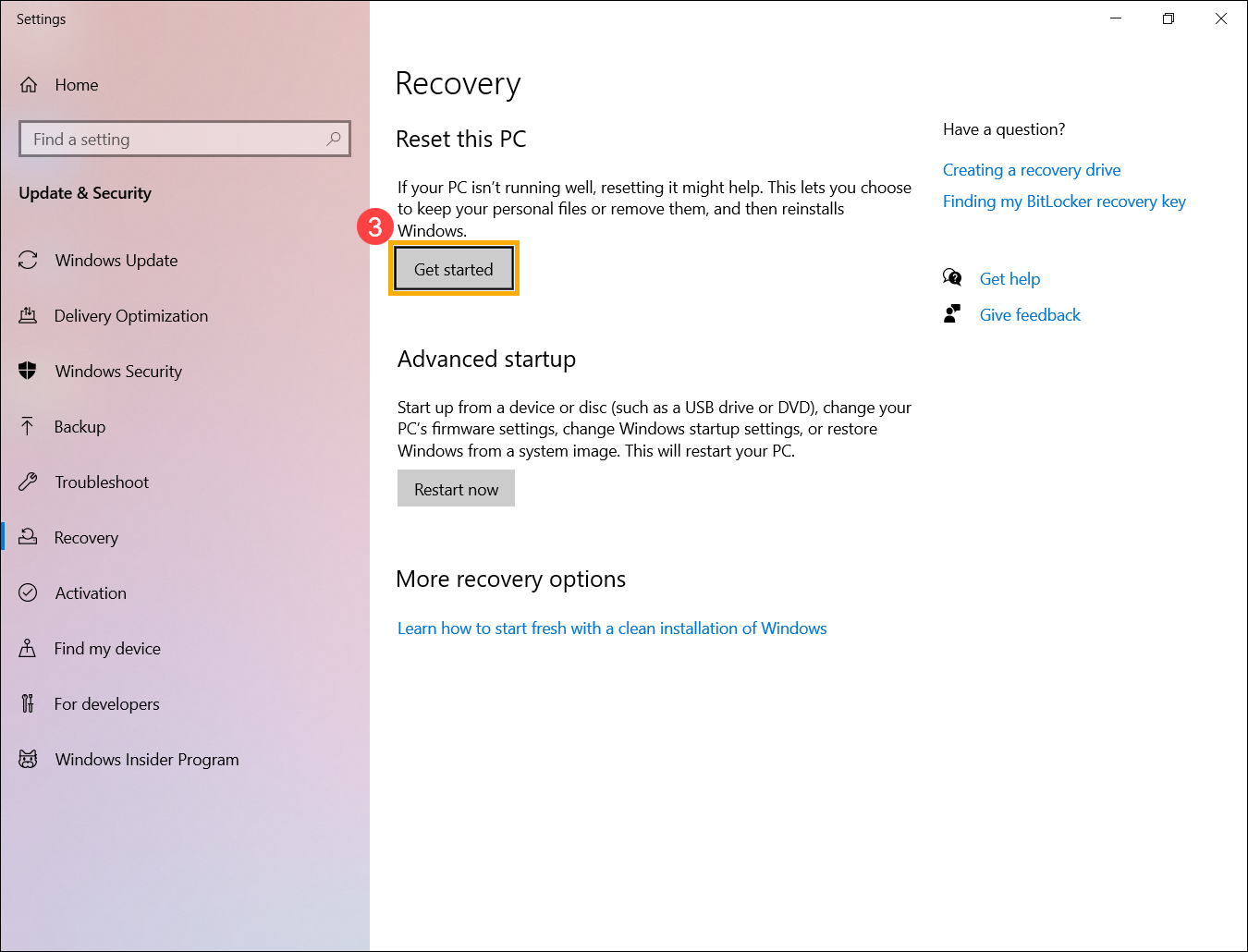
- Selecteer [Alles verwijderen]④.
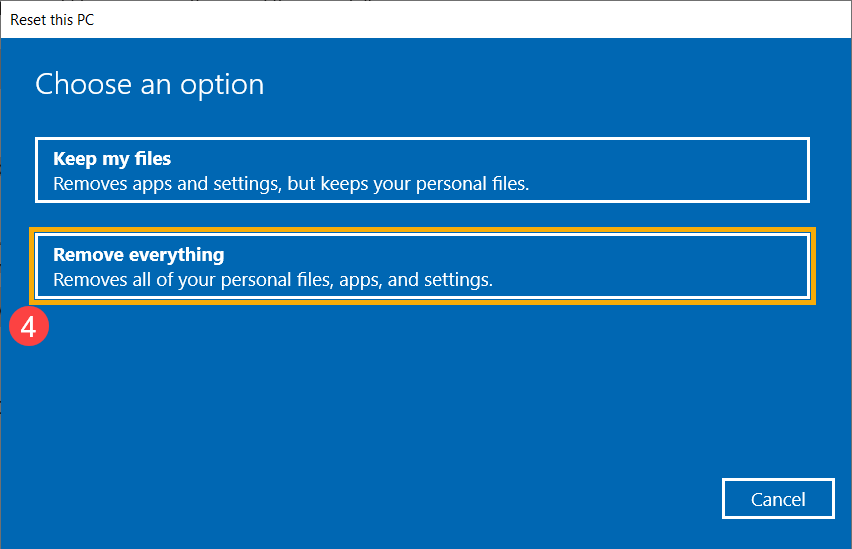
- Klik op [Instellingen wijzigen]⑤.
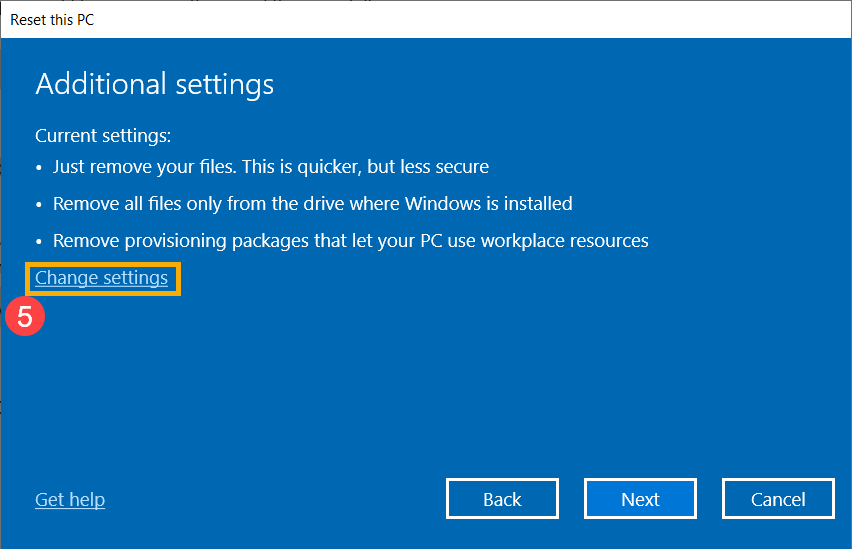
- Selecteer op basis van uw verzoek de juiste instellingen⑥ en klik vervolgens op [Bevestigen]⑦.
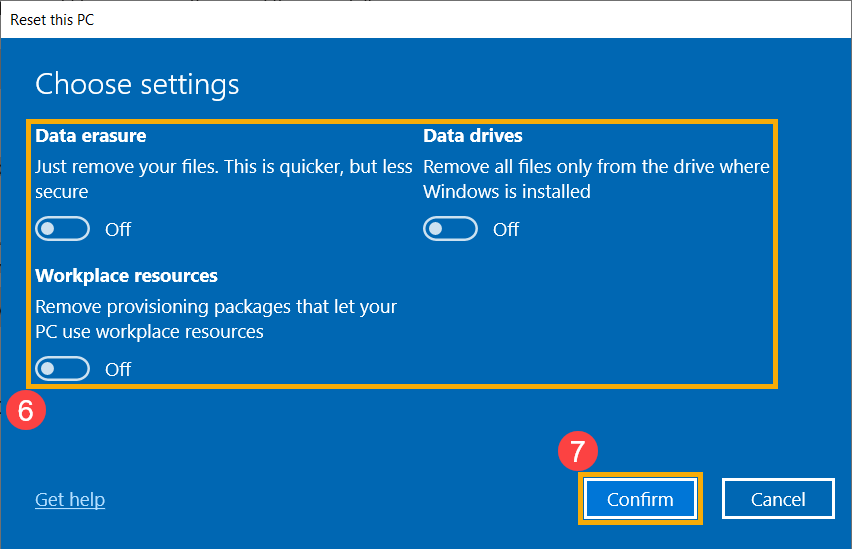
- Bevestig de instellingen en klik vervolgens op [Volgende]⑧.
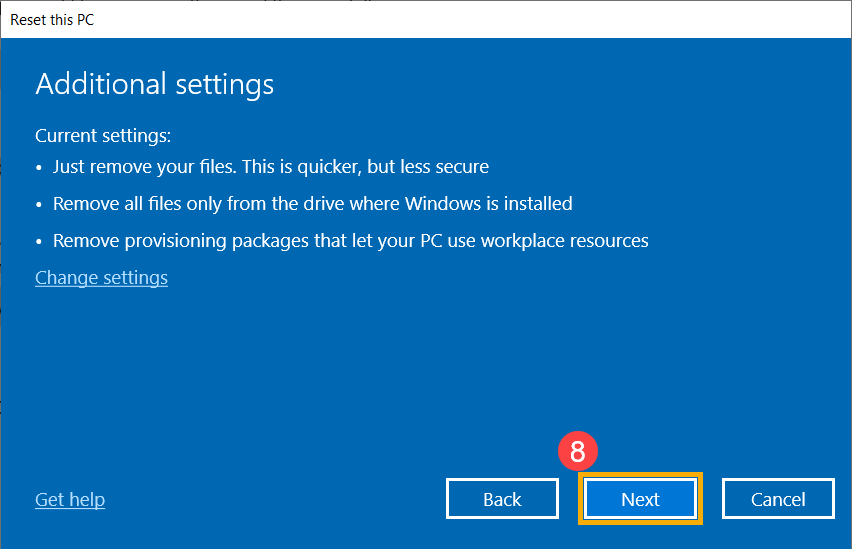
- Zorg ervoor dat de wisselstroomadapter is aangesloten voordat u het apparaat reset, anders ziet u onderstaande melding.
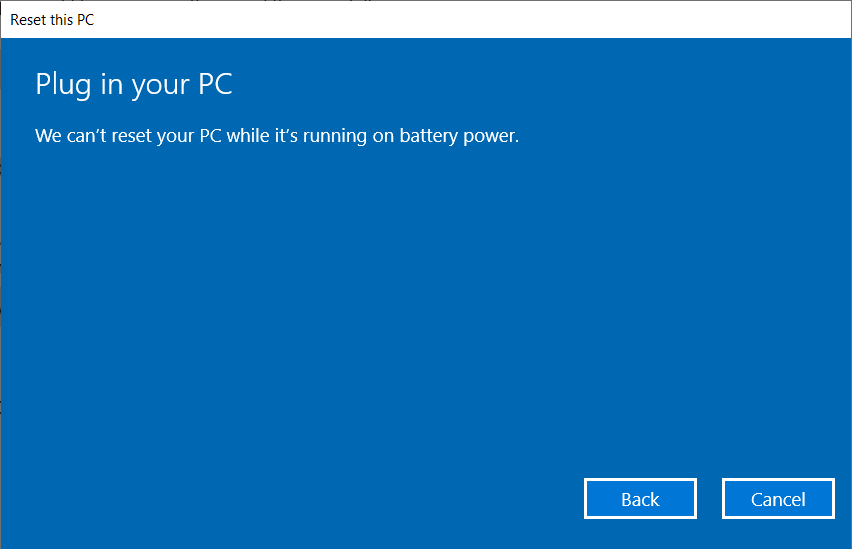
- Klik op [Reset]⑨. Het apparaat zal Windows opnieuw installeren.
Opmerking: zorg ervoor dat de wisselstroomadapter is aangesloten tijdens het resetproces. Forceer het afsluiten ook niet tijdens het resetproces om problemen te voorkomen.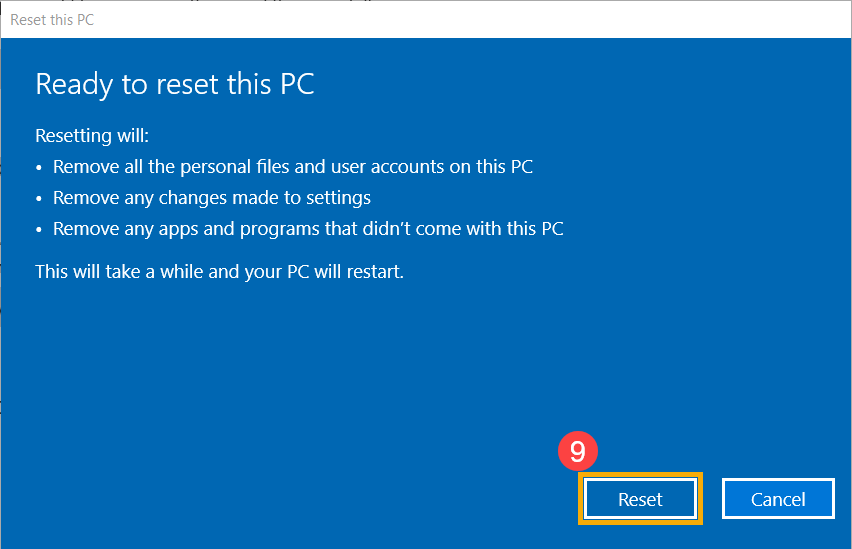
Methode 2: voer een herinstallatie van Windows uit met behulp van de Windows Herstelomgeving (WinRE)
- Laat uw apparaat eerst de Windows Herstelomgeving openen. Hier vindt u meer informatie over Hoe u de Windows Herstelomgeving opent.
- Nadat het apparaat de Windows Herstelomgeving heeft geopend, selecteert u [Problemen oplossen]①.
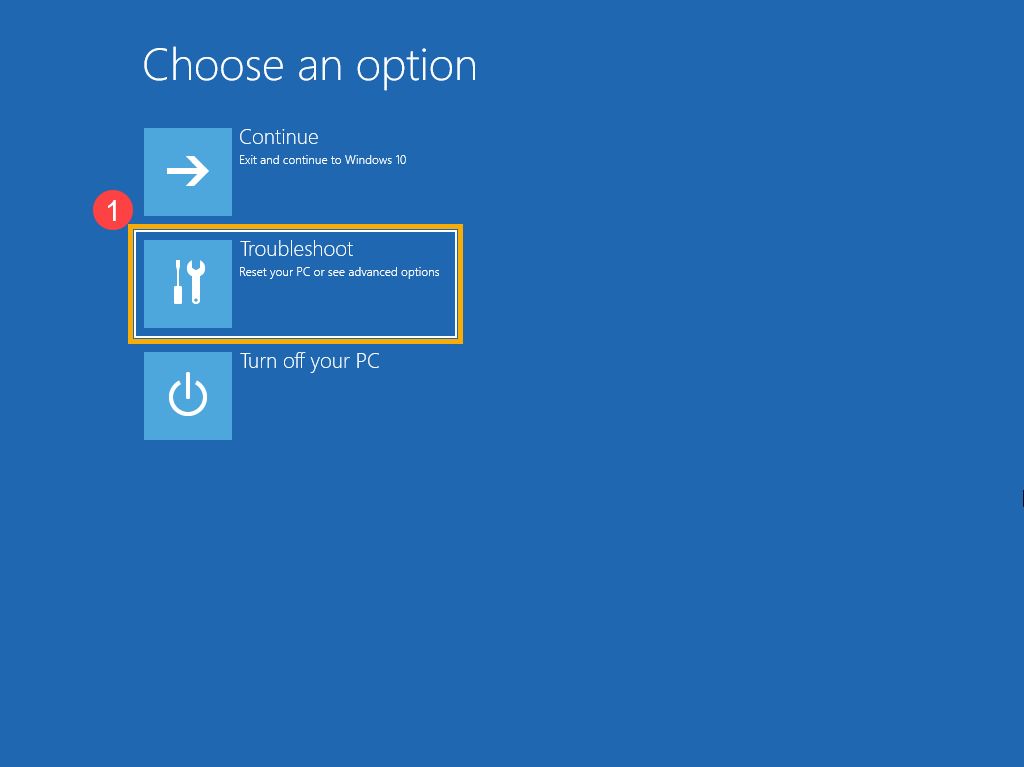
- Selecteer [Deze pc opnieuw instellen]②.
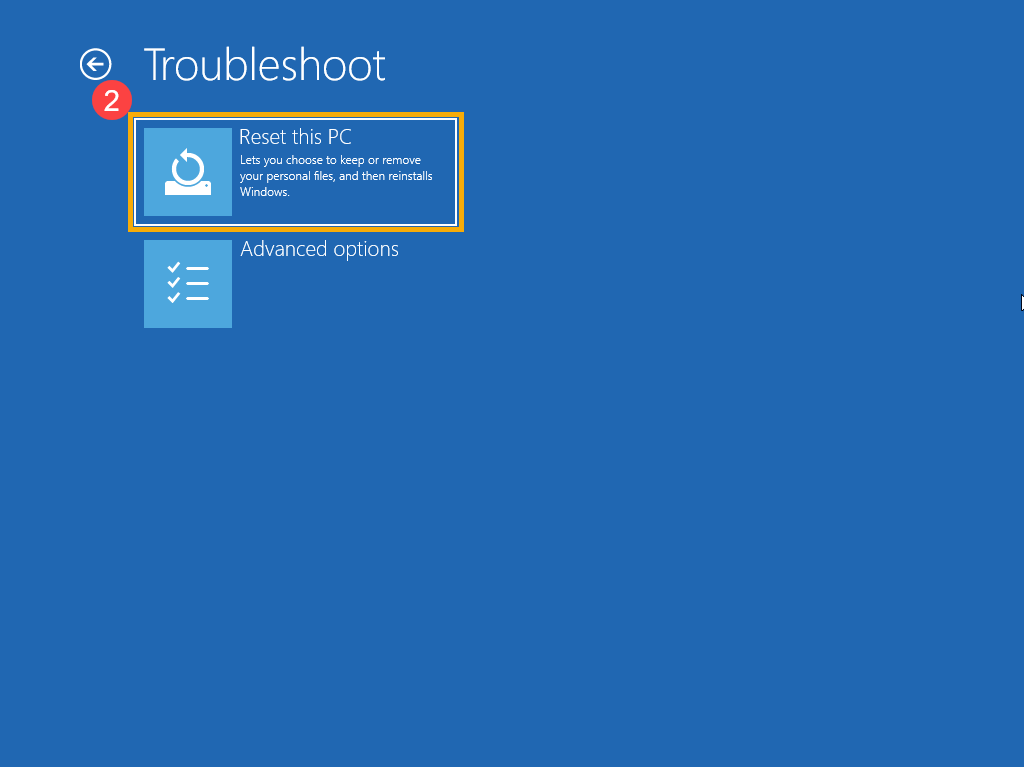
- Selecteer [Alles verwijderen]③.
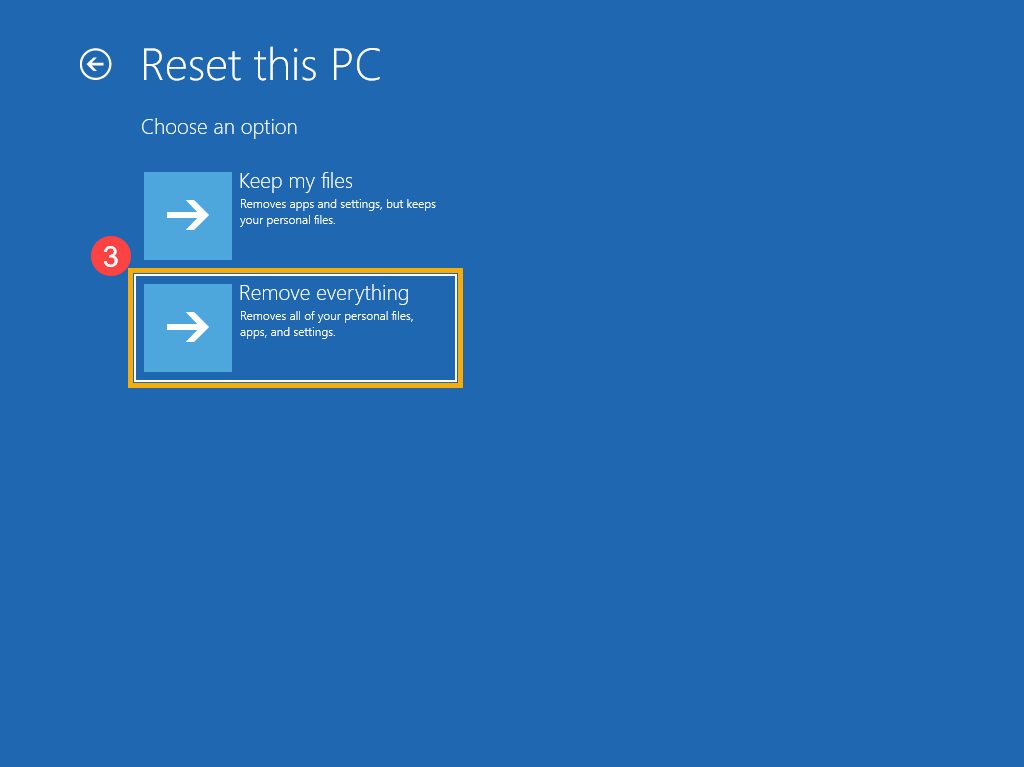
- Selecteer [Lokale herinstallatie]④.
Opmerking: als u Windows niet opnieuw kunt installeren via Lokale herinstallatie of als er fouten zijn opgetreden, kunt u Cloud download kiezen om opnieuw te installeren Ramen. (Uw apparaat moet zich in een beschikbare internetomgeving bevinden om vanuit de cloud te kunnen downloaden.)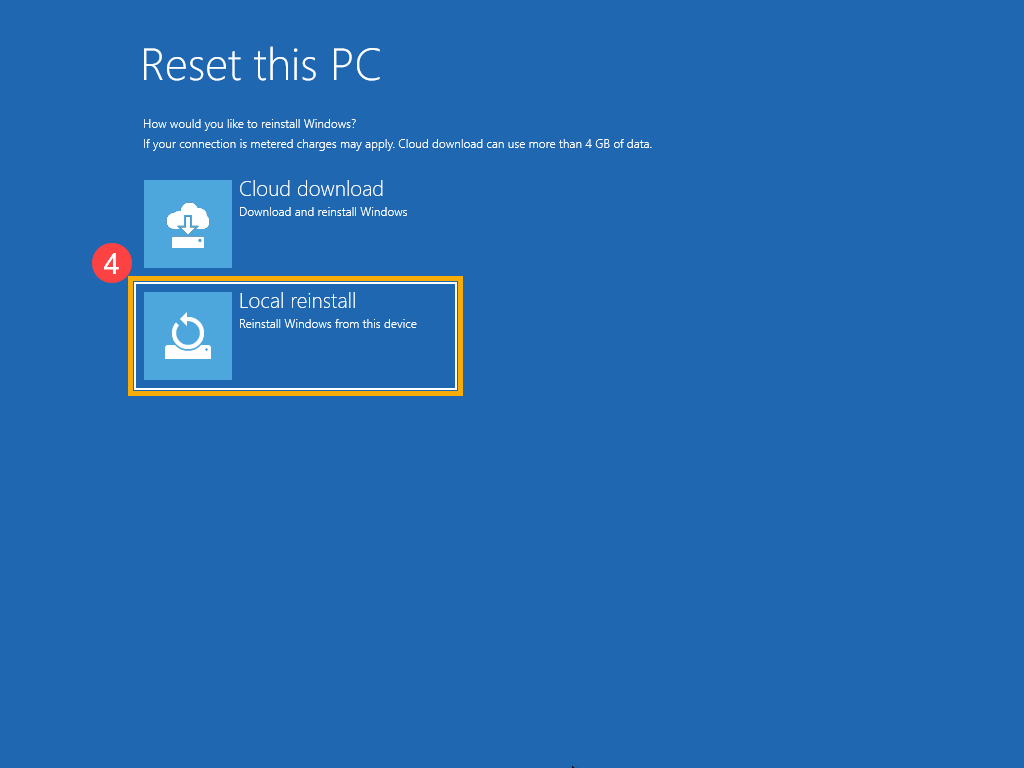
- Selecteer op basis van uw verzoek de juiste instellingen⑤.
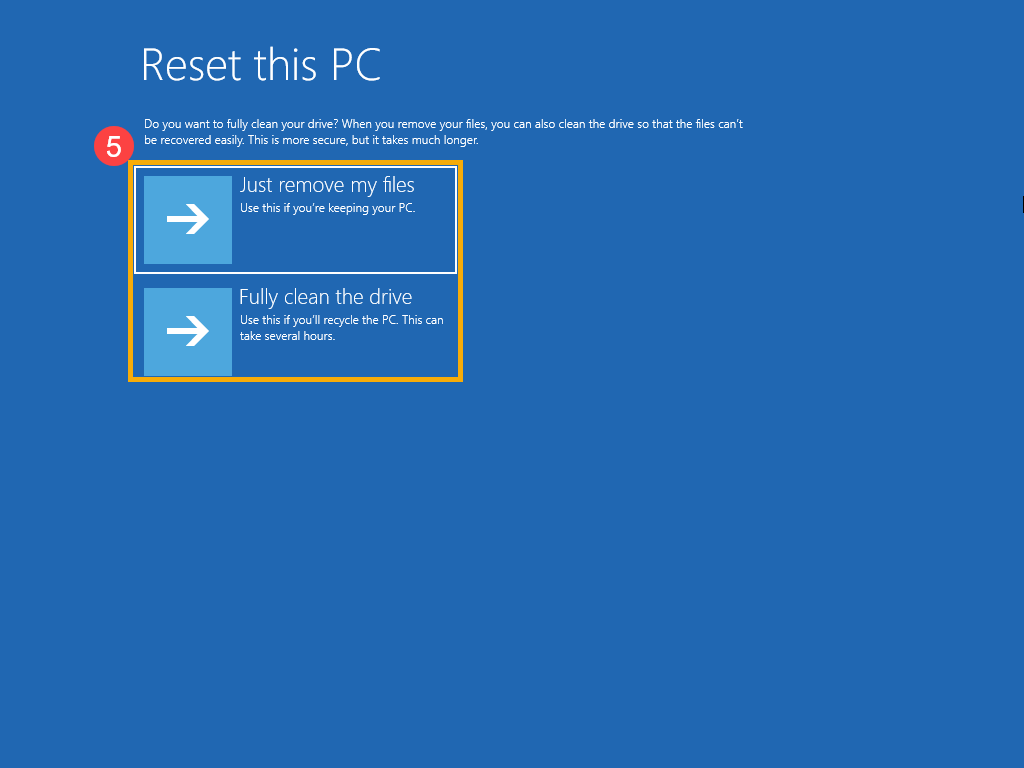
- Klik op [Reset]⑥. Het apparaat zal Windows opnieuw installeren.
Opmerking: zorg ervoor dat de wisselstroomadapter is aangesloten tijdens het resetproces. Forceer het afsluiten ook niet tijdens het resetproces om problemen te voorkomen.